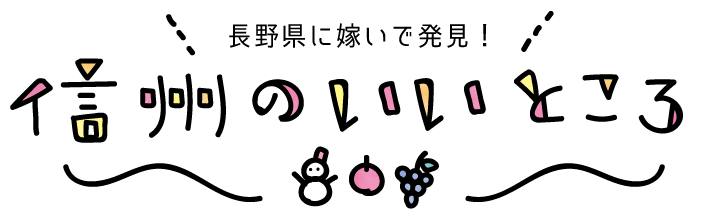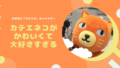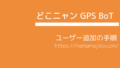こんにちは。まじこです。
こちらの記事で、中部電力の見守りサービス「どこニャン GPS BoT」がすごくいいとご紹介しました。
「どこニャン GPS BoT」とは、GPSを使って子どもの現在地などを見ることができる子ども見守りサービスのこと。
この記事では、購入方法や設定方法、使い方の具体的な手順を説明。画像付きなのでこの記事を見ながら各種設定などができるようになっています。
●「どこニャン GPS BoT」が使える人
まず、「どこニャン GPS BoT」を使うには2つ条件があります。以下を確認してください。
・スマートフォンを持っている
スマートフォンのアプリを使ったサービスのため、スマートフォンを持っている人が対象です。
・クレジットカードを持っている
支払いはクレジットカード限定。プリペイドクレジットカードやデビットカードは対象外です。
●「どこニャン GPS BoT」購入方法の手順
「どこニャン GPS BoT」の申込みから利用開始までの手順は以下のような流れとなっています。
1、申込み
まずは公式サイトへ
※スマホからでもPCからでも申込み可能
以下のような画面が出てくるので、下までスクロールしてメールアドレスを入力し、【送信する】ボタンをクリックしてください。


登録したアドレス宛に自動返信メールが届くので、記載のURLにアクセスする。


名前とパスワードを入力したら会員登録完了です。【ログイン画面へ】をクリックして支払い手続きに進んでください。
※お子さんではなく保護者の名前で登録
2、支払い手続き
購入商品の個数を選択し、クレジットカードを登録します。
※プリペイドクレジットカードやデビットカードは登録できません


カテエネ会員の場合はカテエネの登録情報を入力してください。

カテエネ会員になると毎月カテエネポイントが20ポイントプレゼントされるのでお得です。まだ登録していない場合はこちら
から登録できます。
※端末購入後でもカテエネ会員の登録は可能です
【注文を確認する】へ進み手続きをすると購入が完了し、自動返信メールが届きます。



自動返信メールの一番下にあるリンクへ飛ぶと、端末の開発・製造会社「Bsize(ビーサイズ株式会社)」の見守りサービスアプリのダウンロード画面に飛んでしまいます。
このアプリではなく「どこニャン」アプリをダウンロードしてください。
※間違えて上のアプリをダウンロードしてしまっても削除できます
3、「どこニャン」アプリのダウンロード
購入完了後に届く自動返信メールに書いてあるURLからダウンロードできるアプリは「どこニャン」ではありません。
「どこニャン」で検索し、ネコの肉球のアイコンのアプリをダウンロードしてください。以下のリンクからもダウンロードできます。

アプリの設定方法については後述します。
4、端末が届いたら利用開始
ゆうパケットでポストに投函されます。



購入から到着までにかかった日にちは、私の場合は5日ほどでした。
●「どこニャン」アプリの初期設定方法の手順

「どこニャン」のアプリをダウンロードし、はじめてアプリを開くとこのような画面が開きます。

通知を希望する場合は【許可】、しない場合は【許可しない】を押してください。
※通知の許可はお手持ちのスマホの設定でいつでも変更することができます
チュートリアルを全て見るか、またはスキップして【アプリをはじめる】ボタンをクリック。


このような画面が表示されるので、【見守り設定▼】→【見守りサービスにログイン】の順に押してください。


【見守りサービスにログイン】をクリックし、購入時に登録したメールアドレスとパスワードを入力してログインします。


ここまでで初期設定は完了。端末に電源が入っていれば端末の位置情報が表示さます。

アプリに端末の現在位置の地図が表示されればOK!もう使えます。
●「どこニャン GPS BoT」の使い方
では、実際に「どこニャン GPS BoT」を使ってみましょう。端末をお子さんに持たせたらアプリを開きます。
・現在地を見る
アプリを開くと端末の現在地が表示されます。


今どこにいるのか一目でわかる!
地図をタップするとさらに細かい地図画面へ移ります。
・移動履歴を見る
地図をタップすると出る画面の【移動履歴】をクリックすると1週間分の移動履歴を見ることができます。
デフォルトで表示されるのは今日の履歴で、過去の履歴を見たい場合は左下のカレンダーマークをクリック。

・ストリートビューで見る
地図に表示されている子どものアイコンをクリックするとストリートビューを見ることができます。

※Googleストリートビューのため、リアルタイムの映像ではありません
●ユーザーの追加(複数のスマートフォンで見守りたい)の手順
夫婦やおじいちゃんおばあちゃんなど、複数の保護者のスマートフォンに「どこニャン」アプリを入れて子どもを見守ることも可能です。
その場合の手順はこちらの記事で書いています。
●「どこニャン」アプリの詳細設定
初期設定を終えればもうサービスを使用できますが、さらに細かい設定をすることも可能です。今は細かい設定は必要ないという方は読み飛ばしてOK!
・子どもの情報(地図に表示されるアイコンや名前)の編集
現在地の右下にある歯車マークをクリックすると、下のような画像が表示されます。子どもの情報(地図に表示されるアイコンや名前)を編集したい場合は【GPS BoTのプロフィール】をクリック。


アイコンを変える場合
アイコンをクリックすると、好きな画像に変更することができます。すでにあるアイコンの中から選ぶこともできますし、スマートフォンで撮った写真にすることもできます。


写真にしたい場合は右下にカメラがついた一番下のアイコンをクリックすると変更できます。


好きなアイコンを選択したら【更新】→【OK】。
名前を変える場合
「名称」の箇所を好きな名前に変更してください。(デフォルトではBoT IDが入っています)


好きな名称に変更したら【OK】。

兄弟それぞれに端末を持たせるなど、複数の端末をアプリで管理する場合なんかはアイコンや名前を設定した方がわかりやすいですね。
・通知スポットの登録・編集
現在地の右下にある歯車マークをクリックすると、下のような画像が表示されます。通知スポットを編集したい場合は【通知】をクリック。


【+通知スポットを追加する】を押して、スポットに登録したい住所を入力して検索。
「通知スポット名称」にわかりやすい名前を入力して登録してください。



例えば「学校」「塾」「公園」などを登録しておけば、その場所に到着・出発したときにスマホに通知が来るようになります。
・モードの変更
「バッテリ優先モード」か「頻度優先モード」かによって充電頻度が異なります。
| バッテリ優先モード | 目安:3日~7日(約3分に1回の現在地更新) |
| 頻度優先モード | 目安:1日~4日(1~2分に1回の現在地更新) |
※1日3~4時間の移動。屋内では静止状態とすることを想定
※充電の持ちは、電波状況などに応じて大幅に変わります
モードを変更したい場合は、現在地の右下にある歯車マーク→【モード】をクリック。


モードを選んで【決定】。

・チャンネル機能
地域の不審者情報、学校連絡網や停電情報を「どこニャン」アプリから見ることができます。
チャンネルを追加する
左上のメニューボタンを押すとオレンジの左カラムが表示されるので【お知らせチャンネル】をクリック。


追加したいチャンネルを選んでください。選んだチャンネルはTOPページの上部に表示されます。


チャンネルを編集する
左上のメニューボタンを押すとオレンジの左カラムが表示されるので【お知らせ設定】をクリック。


プッシュ通知の設定、チャンネルの追加や解除、チャンネルの並び替えなどができます。

・カテエネとの連携
左上のメニューボタンを押すとオレンジの左カラムが表示されるので【カテエネにログイン!】をクリック。


カテエネのログイン情報を入力すると連携が完了し、カテエネポイントが表示されます。

●「どこニャン GPS BoT」の解約方法
「どこニャン GPS BoT」の解約は電話にて可能です。
0120-954-822
(平日10:00~13:00、14:00~17:00/土日祝・年末年始夏季休暇を除く)まで
●「どこニャン GPS BoT」の料金などサービスの詳細について
「どこニャン GPS BoT」の料金など、サービスの詳細についてはこちらの記事で詳しく紹介しています。
また、「どこニャン」の「ニャン」ってなに?という疑問について考えてみたのでこちらもご参考にごらんください。

最後まで読んでいただきありがとうございました!